
Für Versicherte
Login und Registrierung
Damit Sie ProfondConnect nutzen können, müssen Sie sich zuerst registrieren. Dafür haben Sie ein Aktivierungsschreiben mit Ihrem persönlichen Code erhalten. Um Ihre Registrierung durchzuführen, folgen sie der Anleitung unter «Registrierung» und halten Sie ihren persönlichen Code bereit.
Haben Sie kein Aktivierungsschreiben erhalten oder ist der Aktivierungscode abgelaufen? Dann melden Sie sich bei unserem Kundenberatung.
Einstieg in ProfondConnect
Sie erreichen ProfondConnect über folgenden Link: https://pc.profond.ch
Registrierung
Für die Registrierung bei ProfondConnect haben Sie ein Aktivierungsschreiben mit Ihrem persönlichen Code erhalten.
Um die grösstmögliche Sicherheit zu bieten, arbeitet ProfondConnect mit einer 2-Faktor-Authentifizierung, wie z.B. beim Onlinebanking. Deshalb müssen Sie im Registrationsprozess zusätzlich eine Mobilnummer angeben.
Schritt-für-Schritt-Anleitung
Führen Sie die Registrierung auf Ihrem Desktop PC und nicht auf Ihrem Mobiltelefon durch.
- Öffnen Sie https://pc.profond.ch/register
- Wählen Sie oben rechts die Sprache
- Geben Sie den persönlichen Code von Ihrem Schreiben ein und klicken Sie auf «Weiter».
- Ergänzen Sie Ihre E-Mail-Adresse.
- Sie erhalten eine E-Mail mit dem Betreff «Benutzerkonto Einrichtung abschliessen».
- Wenn Sie die E-Mail nicht innert 10 Minuten erhalten, prüfen Sie bitte Ihren Spam-/Junk-Ordner.
Rufen Sie uns an, wenn Sie dort keine E-Mail haben. Wir helfen Ihnen gerne weiter. - Ergänzen Sie im nachstehenden Eingabefenster den Zugangscode und klicken Sie auf «Weiter».
- Ergänzen Sie die fehlenden Angaben, akzeptieren Sie die Nutzungsbedingungen und klicken Sie auf «Weiter».
- Legen Sie ein sicheres Passwort fest und bestätigen Sie dieses.
- Bitte geben Sie Ihre Mobiltelefonnummer in folgendem Format ein und drücken Sie «OK»:
Schweiz: +41 (79) 000 00 00
Deutschland: +49 (174) 1234567
Österreich: +43 (000) 1234567
Frankreich: +33 (6) 1234567
Italien: +39 (32) 1234567
England: +44 (7447) 1234567 - Sie erhalten einen sechsstelligen SMS-Code
- Bitte tragen Sie diesen im Datenfeld ein und wählen Sie «Bestätigen und abschliessen». Wenn Sie keinen Code erhalten haben, können Sie sich diesen unter «Erneut senden» nochmals zustellen lassen. Wenn Sie den Code nicht innert 10 Minuten erhalten, rufen Sie uns bitte an.
- Sie können sich nun im Portal anmelden.
Bei fachlichen oder technischen Fragen wenden Sie sich bitte an den Kundendienst per E-Mail info@profond.ch oder telefonisch unter 058 589 89 81.
Registrierung bei mehreren Portalen
Nutzen Sie ProfondConnect als versicherte Person und als Arbeitgeber? Dann hatten Sie bis anhin die Möglichkeit, die Portale miteinander zu verbinden, indem Sie bei der Registrierung die gleiche E-Mail-Adresse verwendeten. Heute ist dies aus Datenschutzgründen nicht mehr möglich.
Wir empfehlen Ihnen, dass Sie sich mit zwei verschiedenen E-Mail-Adressen registrieren. Für die Nutzung des Versichertenportals empfehlen wir, Ihre private E-Mail-Adresse und für das Unternehmensportal die Geschäfts-E-Mail-Adresse zu verwenden. So bleibt Ihnen bei einer allfälligen Pensionierung der Zugang zu Ihren Daten gesichert. Auch bei einem Austritt aus dem Unternehmen haben Sie für eine gewisse Zeit weiterhin Zugriff auf Ihre Daten.
Sollten Sie sich bereits mit der gleichen E-Mail-Adresse registriert haben und möchten dies ändern, finden Sie die Einstellung im Benutzerprofil.
Passwort vergessen
Wenn Sie Ihr Passwort vergessen haben, fordern Sie mittels «Passwort vergessen?» ein neues an. Melden Sie sich anschliessend mit Ihrem neuen Passwort an.
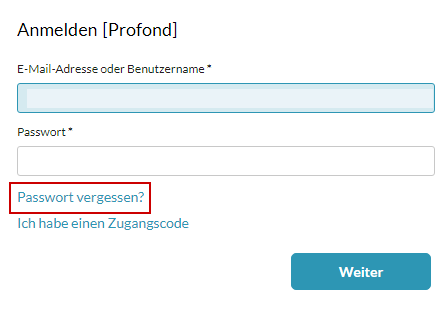
Nachdem Sie sich erfolgreich angemeldet haben, werden Sie aufgefordert, ein neues, eigenes Passwort zu definieren.
Startseite und Menü
Startseite
Auf der Startseite finden Sie hilfreiche Informationen und Neuheiten, Angaben zur Kundenberatung bei Profond sowie nützliche Links rund um Profond und die berufliche Vorsorge. Oben befindet sich die Titelleiste und links die Navigation.
Für eine optimale Anzeige der Navigation können Sie die Spalte breiter ziehen.
Titelleiste
In der Titelleiste am oberen Bildschirmrand finden Sie verschiedene Funktionen sowie Ihre Dokumente und Einstellungen.

1. Menü-Symbol
Über das Menü-Symbol blenden Sie die Navigationsspalte am linken Bildschirmrand ein und aus.
2. ProfondConnect Logo
Mit einem Klick auf das ProfondConnect Logo kehren Sie immer wieder auf die Startseite zurück.
3. Mitteilungen
In den Mitteilungen finden Sie alle für Sie bestimmten Dokumente chronologisch aufgelistet. Um das Suchen nach bestimmen Dokumenten zu erleichtern, können Sie Ihre Mitteilungen in gelesene und ungelesene Mitteilungen filtern.
Trifft ein neues Dokument ein, erhalten Sie eine automatisch generierte Mitteilung per E-Mail mit dem Betreff «Neue Informationen in Ihrem ProfondConnect».
4. 3-Punkte-Menü
Mit einem Klick auf die drei Punkte neben Ihrem Nutzernamen öffnen Sie die Benutzereinstellungen, die Nutzungsbestimmungen und können Sie sich von ProfondConnect abmelden. Details zu den Einstellungen finden Sie im Kapitel «Benutzereinstellungen».
Abmelden
Melden Sie sich nach der Nutzung von ProfondConnect ab. Klicken Sie dafür auf das 3-Punkte-Menü neben Ihrem Benutzernamen und wählen Sie «Abmelden».
Meine Daten
Unter «Meine Daten» können Sie Informationen zu Ihrer beruflichen Vorsorge einsehen und Ihre Personalien anpassen.
Meine berufliche Vorsorge
Unter «Meine berufliche Vorsorge» finden Sie Angaben zu Ihren aktuellen Spar-, Risiko- und Verwaltungskostenbeiträgen, Ihrer Pensionierung und Ihrem voraussichtlichen Alterskapital. Detailinformationen erhalten Sie mit einem Klick auf die einzelnen Titel und über den Button «Details einblenden».
Personalien ändern
Unter «Personalien ändern» finden Sie die Spracheinstellungen für das Portal und können die Angaben zu Ihrer Person überprüfen und anpassen sowie Adressänderungen melden. Sollte Ihr Zivilstand nicht mehr aktuell sein, dann wenden Sie sich an Ihren Arbeitgeber. Er wird die Anpassung für Sie vornehmen.
Selfservice
Unter «Selfservice» können Sie einen Vorsorgeausweis mit einem von Ihnen gewählten Stichtag erstellen lassen. Darüber hinaus können Sie einen Antrag für einen Einkauf in die Pensionskasse oder einen Vorbezug für Wohneigentum stellen.
Vorsorgeausweis erstellen
Sie haben die Möglichkeit, einen Vorsorgeausweis per gewähltem Stichtag erstellen zu lassen. Den Vorsorgeausweis erhalten Sie nach unserer Bearbeitung in Ihren Mitteilungen. Sie werden per E-Mail benachrichtigt, sobald der Vorsorgeausweis zur Verfügung steht.
Einkauf in Pensionskasse
Hier können Sie einen Einkauf in Ihre Pensionskasse simulieren und verbindlich beantragen. Geben Sie dafür den gewünschten Einkaufsbetrag an, prüfen Sie die Auswirkungen auf Ihre Leistungen, füllen Sie die Selbstdeklaration aus und übermitteln Sie uns den Antrag.
Vorbezug für Wohneigentum
Simulieren und beantragen Sie hier Ihren Vorbezug für Wohneigentum. Geben Sie dafür den gewünschten Betrag ein, prüfen Sie die Auswirkungen auf Ihre Leistungen und übermitteln Sie uns den Antrag.
Simulationen
Unter «Simulationen» können Sie die Auswirkungen einer Lohnänderung und Möglichkeiten zu Ihrer Pensionierung simulieren und verschiedene Ereignisse kombinieren.
Lohnänderung
Ist eine Lohnänderung geplant, oder möchten Sie Ihr Pensum reduzieren und wissen, welche Auswirkungen dies auf die monatlichen Beiträge hat? In ProfondConnect können Sie Ihre mögliche Lohnanpassung simulieren.
Pensionierung
Möchten Sie wissen, was Sie an Rente bekommen werden? Simulieren Sie Ihre voraussichtliche Rente in ProfondConnect - inklusive Teilrücktritt und Vorgabe von Rente oder Kapital.
Verschiedene Simulationen (kombinierbar)
Hier können Sie verschiedene Simulationen kombinieren und die Auswirkungen direkt berechnen lassen. So können Sie beispielsweise simulieren, wie sich ein Einkauf bei einer bevorstehenden Teilpensionierung oder einer Lohnanpassung auf Ihre Leistungen auswirkt.
Neu bei Profond
Einzahlungsschein für Freizügigkeitsleistung
Grundsätzlich finden Sie die Kontoverbindung für die Überweisung der Freizügigkeitsleistung in Ihren Mitteilungen. Sie können aber auch direkt hier einen Einzahlungsschein generieren. Sie finden diesen nach der Erstellung ebenfalls in Ihren Mitteilungen.
Weitere Informationen
FAQ
Haben Sie Fragen? Unter diesem Link finden Sie viele hilfreiche Informationen auf die häufigsten Fragen.
Kontaktformular
Verwenden Sie dieses Formular für Ihre Anliegen und um uns Dokumente zukommen zu lassen.
Benutzereinstellungen
Rechts in der Titelleiste finden Sie Ihren Benutzernamen, mit dem Sie sich angemeldet haben. Mit einem Klick auf Ihren Nutzernamen oder das 3-Punkte-Menü öffnen Sie das Menü der Benutzereinstellungen.
Benutzerprofil
Im Benutzerprofil können Sie Ihre Benutzereinstellungen anpassen.
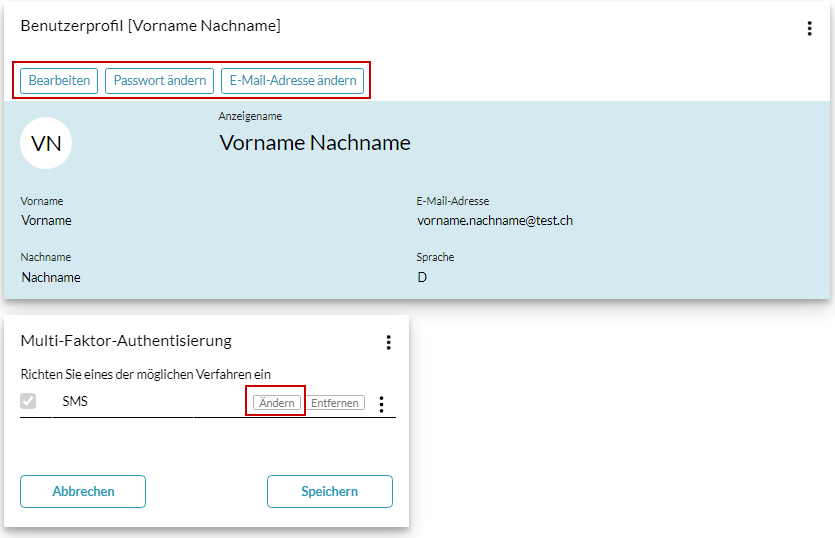
- Benutzernamen und Spracheinstellungen
Über den Button «Bearbeiten» können Sie Ihren Benutzernamen und die Spracheinstellung für ProfondConnect ändern. Bitte beachten Sie, dass diese Änderungen erst bei Ihrer nächsten Anmeldung in ProfondConnect aktiv werden.
- Passwort ändern
Klicken Sie auf «Passwort ändern», um ein neues Passwort für ProfondConnect zu setzen.
- E-Mail-Adresse ändern
Um Ihre E-Mail-Adresse zu ändern, klicken Sie auf den Button «E-Mail-Adresse ändern» und geben Sie im Formular Ihre neue E-Mail-Adresse ein.
- Telefonnummer ändern
Um Ihre Telefonnummer zu ändern, klicken Sie unter dem Titel «Multi-Faktor-Authentisierung» auf den Button «Telefonnummer ändern».
